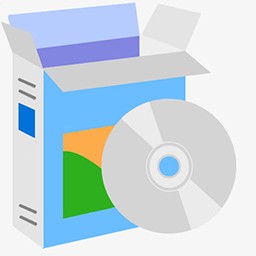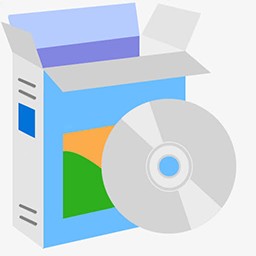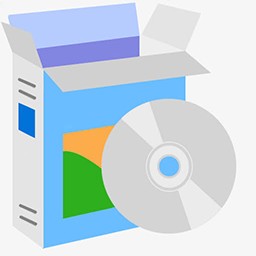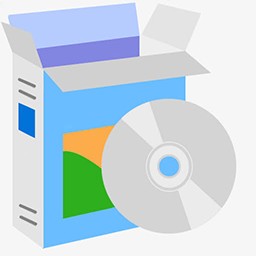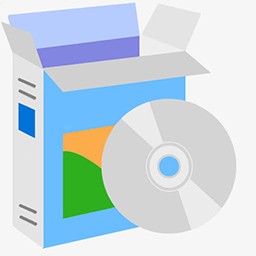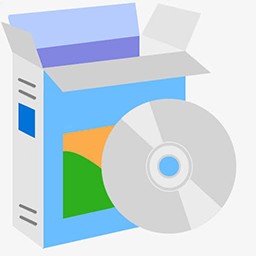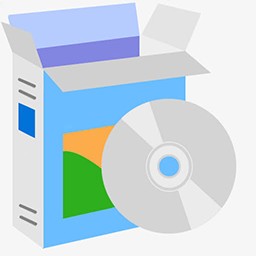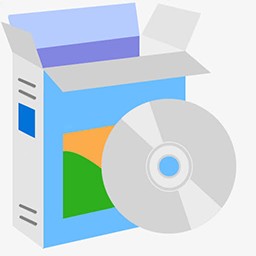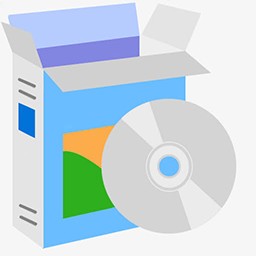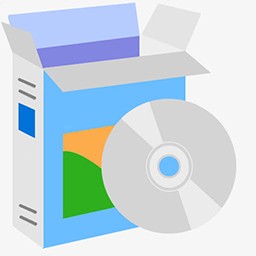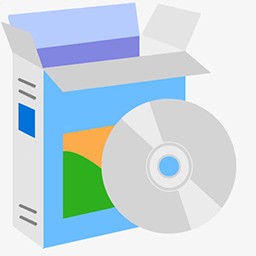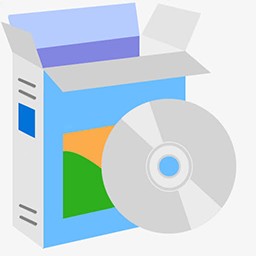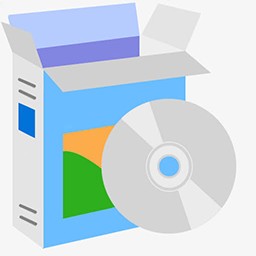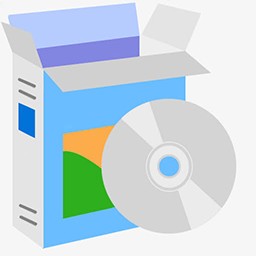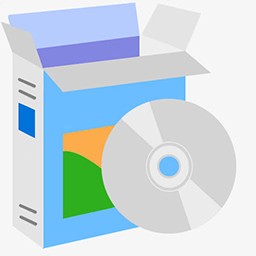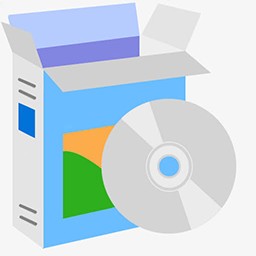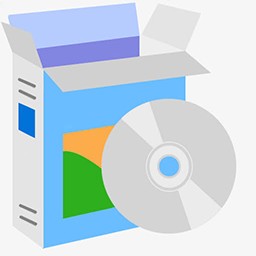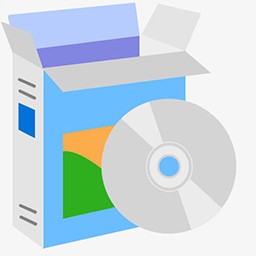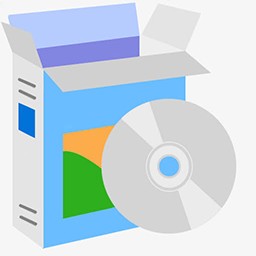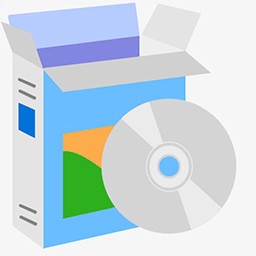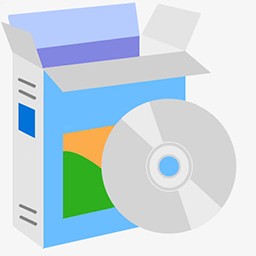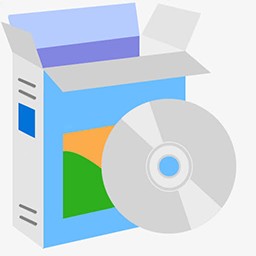 FineReader
14.0.101.665
FineReader
14.0.101.665
32位64位无插件无广告
- 文件大小:530.6 MB
- 界面语言:英文
- 发布日期:2023-06-16
- 系统平台:Win7/WinXP/Win8/Win10
- 软件标签:阅读软件
广告位500x320
FineReader官方版是一款功能强大的光学文字识别软件。ABBYY FineReader 14最新版能够快速、准确的扫描文件、PDF格式、图像等,并将其转化为可以编辑的文本内容。FineReader软件还支持PDF转换功能,能够帮助用户转换几乎所有打印的文档类型,极大的提高办公效率。
FineReader软件特色
1、全新的文档对比功能:检测重要文档里的相关变化,无论你对比的文件格式是什么-PDF、Word,或者仅仅是文档照片。
1、降低疏忽风险
2、只看重要的内容
3、数字化对比文件
2、日常所需的OCR增强:最新的技术改进提供了更好的表格分析、改进的文档布局保留和出色的字符识别精确度。
1、表格和图标的高级复制
2、导出到Word时保留文本样式
3、单行数学公式支持
3、多个PDF编辑工具:从添加新页面到内容编辑,可以将你的PDF工作上升到全新的水平。
1、编辑文本
2、修改图片
3、排列页面
4、保护文档
5、审阅与评论
6、填写表单
FineReader使用说明
最新ABBYY FineReader 14在转换PDF和扫描文件、编辑和评论PDF、对比文档以及自动转换等方面都有重大突破。无需重新输入,轻松创建纸质文档的可编辑数字副本,
并将扫描文档转换为可搜索的、高精度的PDF文档以供数字归档是FineReader 14的其中一大特色。得益于ABBYY强大的OCR技术,ABBYY FineReader 14能够精确地将扫描纸质文档、图像
和PDF文件转换为Word、excel、可搜索的PDF及其他格式,让数字化过程变得快速又轻松。本教程教大家使用FineReader 14插入和编辑图片
1、插入和编辑图片
1、在‘PDF工具’工具栏上,点击‘图片’按钮。
2、在打开的对话框中,选择一张图片,然后点击‘打开’。
3、将图片移到页面上的目标位置。
可以移动、旋转、删除和重置图片大小。移动图片时,它可能会与页面上的其他图片重叠,若要将重叠的图片移到前面,则右击该图片,然后选择‘将图片调整至前方’。
2、删除图片
1、若要删除在其他应用程序中创建的PDF文档里的图片,则右击该图片,然后点击快捷菜单里的‘删除’。
2、也可以删除文档图像的一部分,或任何可能包含图片的内容。
在‘PDF工具’工具栏上,点击‘擦除’按钮,然后选中想要擦除的区域。
FineReader更新日志
1、修复若干bug
2、优化细节问题
FineReader软件特色
1、全新的文档对比功能:检测重要文档里的相关变化,无论你对比的文件格式是什么-PDF、Word,或者仅仅是文档照片。
1、降低疏忽风险
2、只看重要的内容
3、数字化对比文件
2、日常所需的OCR增强:最新的技术改进提供了更好的表格分析、改进的文档布局保留和出色的字符识别精确度。
1、表格和图标的高级复制
2、导出到Word时保留文本样式
3、单行数学公式支持
3、多个PDF编辑工具:从添加新页面到内容编辑,可以将你的PDF工作上升到全新的水平。
1、编辑文本
2、修改图片
3、排列页面
4、保护文档
5、审阅与评论
6、填写表单
FineReader使用说明
最新ABBYY FineReader 14在转换PDF和扫描文件、编辑和评论PDF、对比文档以及自动转换等方面都有重大突破。无需重新输入,轻松创建纸质文档的可编辑数字副本,
并将扫描文档转换为可搜索的、高精度的PDF文档以供数字归档是FineReader 14的其中一大特色。得益于ABBYY强大的OCR技术,ABBYY FineReader 14能够精确地将扫描纸质文档、图像
和PDF文件转换为Word、excel、可搜索的PDF及其他格式,让数字化过程变得快速又轻松。本教程教大家使用FineReader 14插入和编辑图片
1、插入和编辑图片
1、在‘PDF工具’工具栏上,点击‘图片’按钮。
2、在打开的对话框中,选择一张图片,然后点击‘打开’。
3、将图片移到页面上的目标位置。
可以移动、旋转、删除和重置图片大小。移动图片时,它可能会与页面上的其他图片重叠,若要将重叠的图片移到前面,则右击该图片,然后选择‘将图片调整至前方’。
2、删除图片
1、若要删除在其他应用程序中创建的PDF文档里的图片,则右击该图片,然后点击快捷菜单里的‘删除’。
2、也可以删除文档图像的一部分,或任何可能包含图片的内容。
在‘PDF工具’工具栏上,点击‘擦除’按钮,然后选中想要擦除的区域。
FineReader更新日志
1、修复若干bug
2、优化细节问题